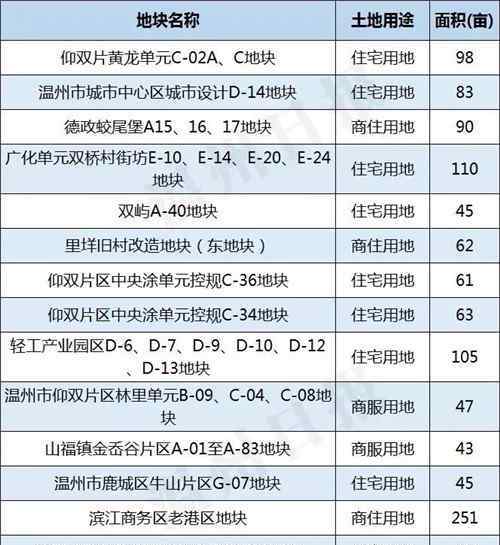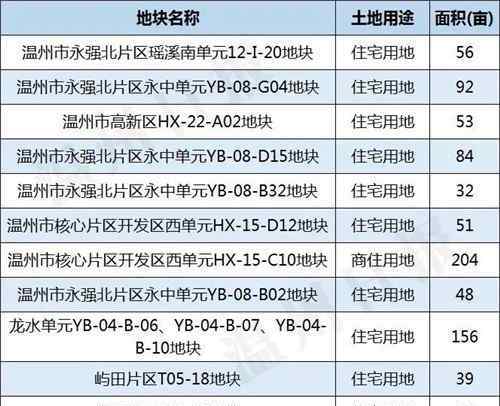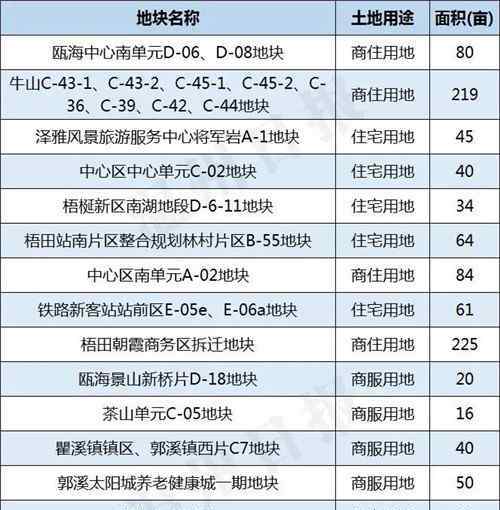Mapinfo是一款功能强大的桌面地理信息处理软件。对于普通用户来说,很多功能不能一起使用。比如在历史地理学的研究中,因为数据等原因,最常用的是Mapinfo来画几个草图。
下面简单介绍一下用Mapinfo制作历史地图,尤其是示意图的绘制方法。
1.当Mapinfo打开时,将弹出“快速启动”对话框。如果创建新地图,请单击取消。如果要继续上一个,请单击“确定”。
2.单击文件/打开。一般来说,基础地图是扫描的,所以选择光栅图像作为文件类型,然后打开您的图像作为基础地图。在弹出的对话框中,选择显示,图片打开。
3.其实画草图的原理很简单,就像放一张地图,用透明纸覆盖,用钢笔画一样。因此,打开文件-新表。此时,弹出对话框默认打开新建映射器。取消选中,在添加到当前映射器前面打勾,然后单击创建。这时,弹出新建表格结构对话框,在名称栏中输入想要给新地图的名称,如五汉图,然后点击确定,选择想要保存的位置,然后在基础地图上添加一个透明的新图层。
4.右键单击并单击图层控制。在弹出的对话框中,选择修饰层,然后点击确定,即可对新添加的透明层进行操作。
5.下面的工作很简单。一般打开Mapinfo会在右侧展开工具栏,有直线工具、曲线工具、折线工具等。,您可以使用它们来绘制所需的元素。如果想看效果,右键打开图层控件,去掉基础图和Mapinfo格式图的勾号,也就是第二个和第三个,然后只剩下修饰图层图,就是你画的那个。
6.如果修改,使用右边的第二个工具栏,这是上述工具中选定的工具。工具栏上的工具按钮非常直观,试用一下就知道了,这里不再赘述。
7.值得指出的是,有时候显示出来的图会很小。单击主工具栏中的更改视图,这是放大镜中带有问号的按钮,您可以更改缩放比例以达到您在文本中的理想大小。
8.地图完成后保存。打开文件。有很多方法可以拯救它。一般来说,选择将窗口另存为,然后选择要保存的位置和文件格式。为了打印清晰,建议选择tif图像格式。这样就做了一张地图。
最后,如果要添加图例,点击地图/板条箱图例;如果想更好看,可以用photoshop来装饰。
1.《mapinfo地图 如何用mapinfo画历史地图》援引自互联网,旨在传递更多网络信息知识,仅代表作者本人观点,与本网站无关,侵删请联系页脚下方联系方式。
2.《mapinfo地图 如何用mapinfo画历史地图》仅供读者参考,本网站未对该内容进行证实,对其原创性、真实性、完整性、及时性不作任何保证。
3.文章转载时请保留本站内容来源地址,https://www.lu-xu.com/junshi/1340856.html